前回の記事でも紹介したExcelをcsvに変換する自作ツール「LightexXLS」の使い方・仕様を紹介させていただこうと思う。

□使い方
1.Excelファイルを右クリックして「csvに変換」を選択
※インストール時「右クリックメニューにも追加」選択必須
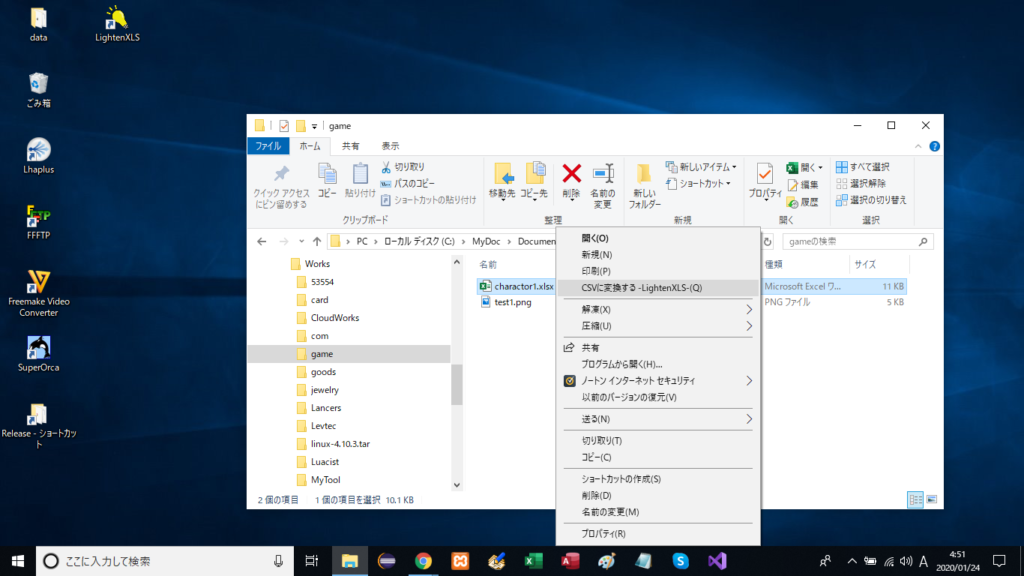
2.ExcelファイルをLightenXLSショートカットにドラックアンドドロップ
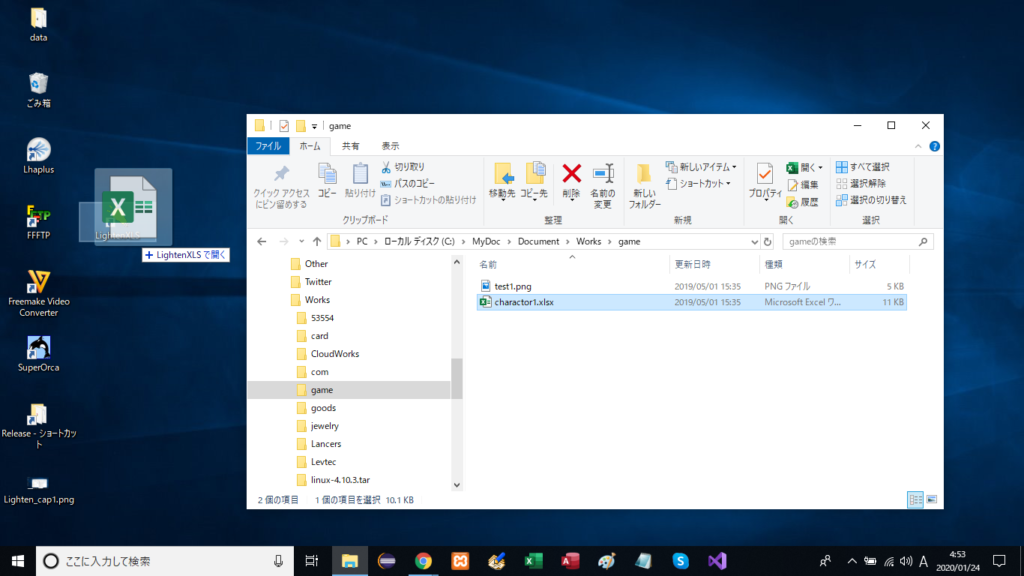
3.LightenXLSショートカットをダブルクリックして起動したメイン画面で、参照ボタンからExcelファイルを選択して「変換」ボタンをクリック
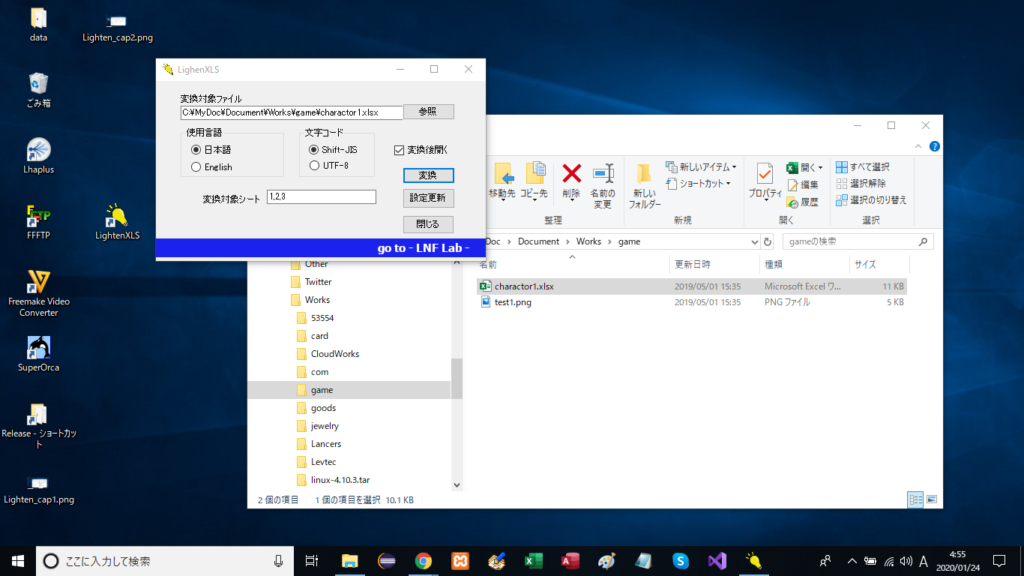
上記、3パターンの動作で同じディレクトリにcsvファイルが作成される。
※LightenXLSメイン画面で、対象のシート番号(※カンマ区切りで複数指定可能)、変換後動作、文字コードなども設定可能
※データ内のカンマは<<comma>>、改行は<<crlf>>という文字列に置き換わります。
□動作環境
Windows10 64bit
.net framework 4.5以上
Excel 2010、2013、2016で作成した
拡張子.xlsxのファイルが対象
□注意事項
日付書式やユーザ定義書式などによって、Excelで開いた時に見える値と異なる場合があります。同様の書式のセルが正常に出力されていることをご確認の上ご利用ください。
ちなみにツール名は、軽くするという意味のLightenという単語を使おうかと悩んでいた時に、 Ligthen upとすると、元気づける、心を軽くするなどの意味をもつことを知り、2重の意味を持たせられたらと思い決定した。